Pretvorite, uredite i komprimirajte video/audio zapise u više od 1000 formata visoke kvalitete.
Google Photos Movie Maker - Vodič za stvaranje filmova na računalu i mobitelu
Osim mnogih drugih softvera za uređivanje videozapisa, jeste li znali za novu značajku Google fotografija? Platforma omogućuje korisnicima stvaranje filma izravno na njoj. To je doista izvrsna usluga, ne samo za organiziranje i pohranjivanje slika i videa, već i za uređivanje radi stvaranja filmova. Sada se pitate kako napraviti film na Google Photos. Srećom, ovaj post vas je uhvatio! Pročitajte potpuni vodič o korištenju programa Google Photos Movie Maker i druga znanja.
Popis vodiča
Kratki uvod u Google Photos Movie Maker Kako koristiti Google Photos Movie Maker na računalima/mobilnim uređajima Najbolja alternativa Google Photos Movie Makeru za stvaranje filmova Često postavljana pitanja o programu Google Photos Movie MakerKratki uvod u Google Photos Movie Maker
Google Photos Movie Maker novo je dodana značajka Googlea u kojoj možete koristiti biblioteku svojih videozapisa za kombiniranje. Slično drugim aplikacijama za uređivanje videozapisa, s alatom možete spojiti videozapise u jednostruku vremensku traku i zatim stvarati osnovne poteze dok ne izradite svoj film. Movie Maker može obrezati, prilagoditi svjetlinu i kontrast te ponuditi nove teme. Možete odabrati videozapise ili slike na praznom platnu, a zatim rasporediti odabrani sadržaj. Što više možete očekivati s Google Photos Movie Makerom?
Promjena omjera slike. Budući da su portretni videozapisi danas popularni, posebno za TikTok i Reels, Google također podržava portretne i pejzažne načine rada za uređivanje videozapisa.
Dodavanje glazbe u pozadini. Budući da je video beživotan bez zvuka, Google Photos Movie Maker omogućuje vam dodavanje zvučnih zapisa u odjeljku glazbene teme. Nudi kategorije Rocking, Upbeat, Reflective i Electronic.
Promjena duljine videa. Ako želite obrezati videozapis, možete povećati duljinu pomoću klizača. Zatim možete dodati još fotografija ili isječaka.
To su samo neke od ključnih značajki programa Google Photos Movie Maker. Kako biste saznali više o njegovim funkcijama uređivanja, pročitajte kako napraviti film na Google fotografijama. Dostavljen je detaljan vodič za računalne i mobilne verzije.
Kako koristiti Google Photos Movie Maker na računalima/mobilnim uređajima
Cijeli proces stvaranja filma jednostavan je i za računalo i za mobitel. Dakle, bez obzira jeste li tehničar ili ne, zasigurno možete uživati u iskustvu stvaranja filma s Google Photos Movie Makerom. Ako ste spremni, čitajte dalje da biste vidjeli sljedeće upute.
Detaljni koraci o tome kako koristiti Google Photos Movie Maker na Windows/Mac
Korak 1Otvorite "Google fotografije" u svom web pregledniku. Odatle se prijavite na svoj Google račun. Zatim prijeđite na sljedeći korak.
Korak 2Kliknite opciju "Utilities" na lijevom bočnom izborniku. Ispod opcije "Stvori novi" odaberite "Film". Nakon toga možete odabrati "temu filma" ili nastaviti klikom na "Početak".
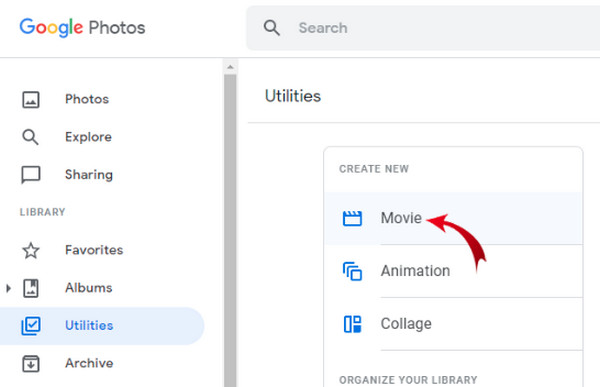
3. korakOdaberite sliku ili isječak koji želite dodati u svoj film, zatim pričekajte da Google Photos prikaže sve datoteke na zaslonu "Uređivač". Narudžbu možete dogovoriti klikom na filmske trake.
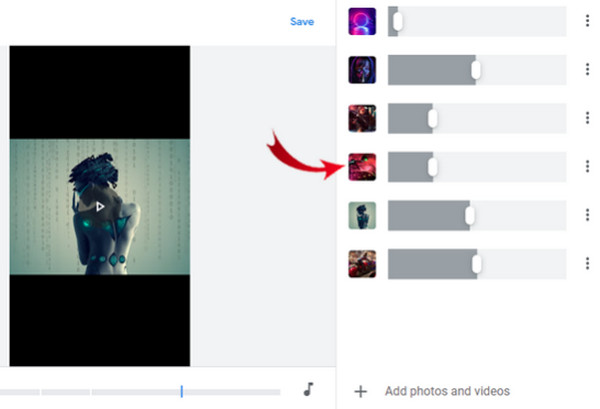
Korak 4Za zvučni zapis kliknite ikonu "Glazbena nota". Zatim dodajte glazbu iz svoje kolekcije. Također možete dodati stil svom filmu klikom na ikonu "Efekt".
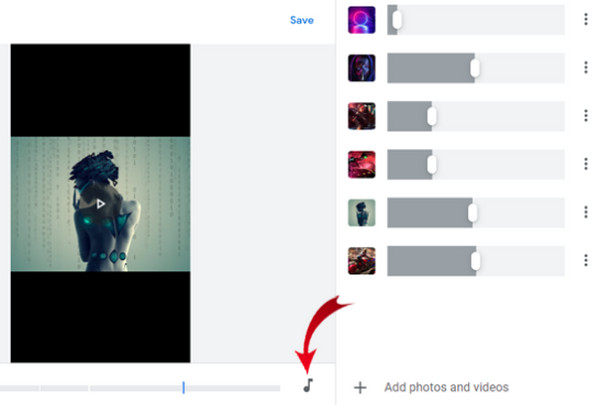
Korak 5Nakon što se dogovorite, prvo pregledajte film, a zatim postavite naziv prije nego što ga "spremite" na svoje računalo.
Kako napraviti filmove s Google Photos Movie Makerom na Androidu/iPhoneu
Korak 1Za mobilne uređaje dodirnite aplikaciju "Google Photos" i po potrebi se prijavite na svoj račun. Zatim idite na opciju "Knjižnica".
Korak 2Dodirnite "Uslužni programi" među četiri gornje opcije. Nakon toga u odjeljku "Stvori novi" dodirnite "Film". Odabir teme nije obavezan; možete dodati slike ili isječke.
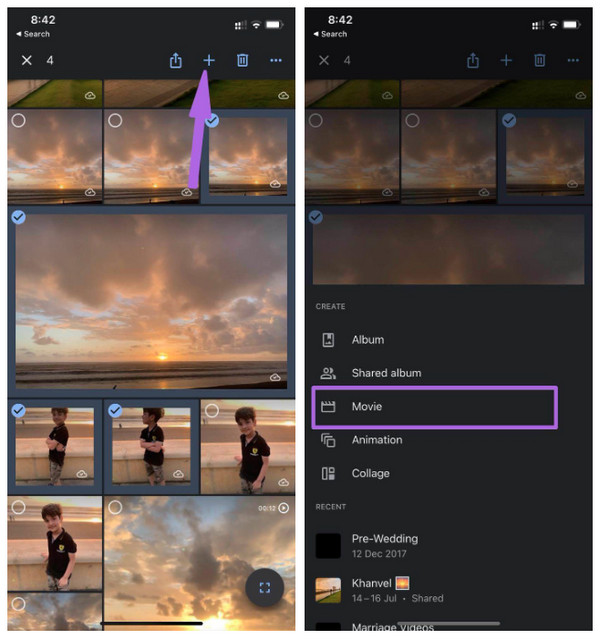
3. korakNakon što su sve datoteke dodane, dodirnite svaku filmsku traku ako želite urediti redoslijed, zatim povucite "klizač" da postavite svaku duljinu.
Korak 4Da biste dodali pozadinsku glazbu, dodirnite ikonu "Glazbena nota", zatim odaberite svoju glazbu iz svojih datoteka ili glazbenu temu.
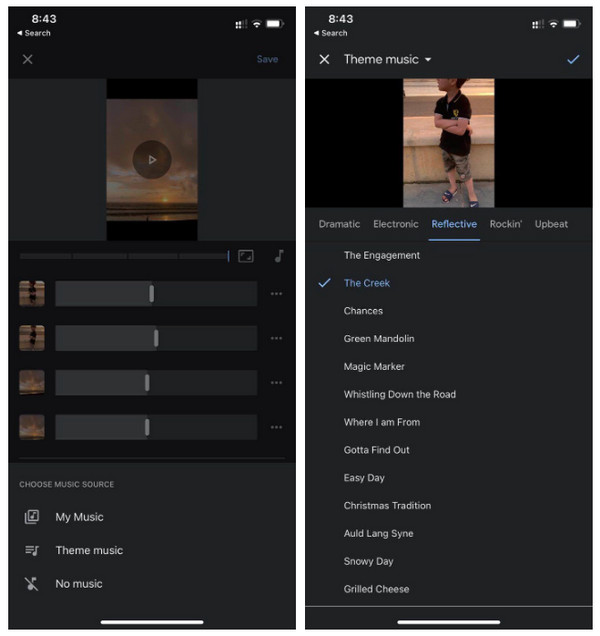
Korak 5Prvo pogledajte film prije prihvaćanja svih promjena. Ako ste zadovoljni, dodirnite gornji gumb "Spremi".
Najbolja alternativa Google Photos Movie Makeru za stvaranje filmova
Ako želite snažnije značajke i funkcionalnosti, odaberite alat poput 4Easysoft Total Video Converter, najbolja alternativa Google Photos Movie Makeru. Program ima ugrađeni MV Maker s raznim alatima za rotiranje, obrezivanje, obrezivanje, primjenu filtara i efekata, dodavanje pozadinske glazbe, vodenih žigova itd. Osim toga, možete prilagoditi video postavke, kao što su Rezolucija, Kvaliteta, Izlazni format, i više, za održavanje visoke kvalitete. Osim značajke uređivanja unutar kartice MV, možete istražiti više u Toolboxu, gdje je predstavljeno više od 15 alata za uređivanje videozapisa.

Značajka MV Maker nudi jednostavan proces uređivanja videozapisa.
U ponudi je nekoliko formata, kao što su MP4, AVI, MOV, GIF itd.
Značajke Split Screen omogućuju vam postavljanje videa jedan pored drugog.
Omogućen je pregled u stvarnom vremenu za praćenje svih promjena koje ste napravili.
100% Sigurno
100% Sigurno
Korak 1Nakon pokretanja programa odaberite karticu "MV Maker". Pritisnite gumb plus "Dodaj" za uvoz slika ili isječaka s računala. Rasporedite ih tako da svaku povučete mišem ili koristite gumbe "Ispred" ili "Iza".
Korak 2Uredite svaki klikom na gumb "Uredi" s ikonom "Zvjezdasti štapić". Možete ići na odjeljak "Rotiraj i izreži" da postavite svoju sliku ili isječke. Zatim idite na karticu "Efekti i filtri" da biste primijenili željene; pregled je vidljiv prije primjene promjena.

Ako želite dodati tekstualne ili slikovne vodene žigove, koristite odjeljak "Vodeni žig", koji vrijedi isto kao i dodavanje "Audio" i "Titlovi".
3. korakNakon svega toga odaberite željenu temu za svoj MV u odjeljku "Tema". Zatim idite na karticu "Postavke" ako želite dodati početne i završne naslove i primijeniti efekte za zvuk.

Korak 4Ako ste zadovoljni kako je ispalo, kliknite gumb "Izvezi". Odatle možete promijeniti format i prilagoditi postavke poput kvalitete, razlučivosti i broja sličica u sekundi. I na kraju kliknite "Pokreni izvoz" da biste spremili svoj MV.

Često postavljana pitanja o programu Google Photos Movie Maker
-
Mogu li izraditi animacije u programu Google Photos Movie Maker?
Na računalu otvorite Google fotografije. Odatle odaberite svoje fotografije; možete odabrati do 49 slika. Kliknite na opciju Create New, zatim između ostalih opcija odaberite opciju Animation.
-
Postoje li ograničene slike/isječci za korištenje u Google Photos Movie Makeru?
U idealnom slučaju, nećete trebati mnogo slika i isječaka da napravite film. No, izvrsno je ako slijedite maksimalno ograničenje Googlea, a to je 50 medijskih datoteka po filmu.
-
Ugrađuje li Google Photos Movie Maker vodeni žig u videozapise?
Bez obzira koristite li mobilni uređaj ili računalo za uređivanje filmova, neće biti vodenog žiga kada se izvoze.
-
Je li sva glazbena tema besplatna za korištenje u Google fotografijama?
Srećom, sva tematska glazba pod Google Photos je besplatna i može se primijeniti na bilo koji film koji ćete napraviti koristeći Google Photos.
-
Jesu li sve značajke za uređivanje programa Google Photos Movie Maker besplatne?
Srećom, za razliku od drugih aplikacija, Movie Maker nudi pristupačne funkcije. Iako svi mogu izvršiti osnovna uređivanja, još uvijek je učinkovit u stvaranju filma.
Zaključak
To je to za novododanu značajku Google fotografija! Doista, Google Photos Movie Maker nudi jednostavan način za uređivanje videozapisa i slika te njihovo kombiniranje u film. Međutim, slobodno ga koristite 4Easysoft Total Video Converter kako bi stvari bile privlačnije. Program sadrži MV Maker koji dolazi s raznim alatima za uređivanje i moćnijim funkcijama koje zasigurno mogu ispuniti vaša očekivanja.
100% Sigurno
100% Sigurno


